- Autor Jason Gerald [email protected].
- Public 2024-01-19 22:11.
- Zadnja izmjena 2025-01-23 12:08.
Ako tastatura (tastatura) ne može pravilno unositi znakove, moguće je da izabrani jezik unosa nije ispravan. Savremeni računarski operativni sistemi imaju mogućnost pisanja na mnogim jezicima, a ako imate omogućeno više jezika, možda su slučajno zamijenjeni jedan za drugi. Ako imate prijenosno računalo bez numeričke tipkovnice, problem može nastati zbog tipke NumLock. Ovaj wikiHow vas uči kako promijeniti unos i jezik sa tastature na Mac računarima i svim novijim verzijama operativnog sistema Windows.
Korak
Metoda 1 od 4: Windows 10
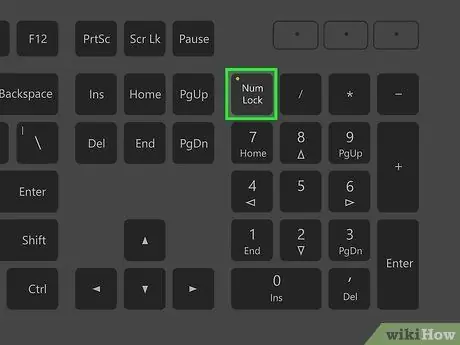
Korak 1. Provjerite dugme NumLock i Fn+NumLock.
Mnogi prijenosni računari pretvaraju neke tipke tipkovnice u brojeve kada je NumLock aktiviran. Svakako onemogućite ovu funkciju pritiskom na tipke "NumLock" ili "FN" + "NumLock". Pokušajte sada tipkati na tastaturi da vidite da li su se tasteri vratili u normalu. Ako ovi koraci ne riješe problem, možda je jezik koji ste odabrali neispravan.
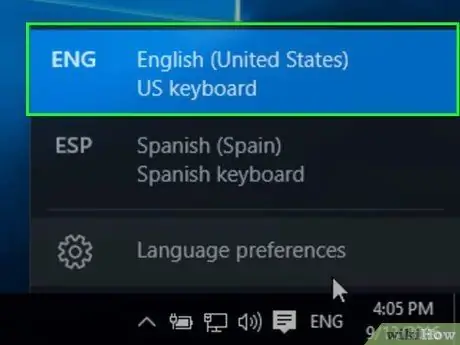
Korak 2. Prebacivanje između aktivnih rasporeda tastature
Ako je na vašem računaru instalirano nekoliko rasporeda tastature, a to je apsolutno potrebno, možete ih brzo promijeniti. To se može učiniti na 2 načina:
- Kliknite na dugme Jezik u sistemskoj paleti. Ovdje su skraćenice za trenutni jezik i raspored tastature. Zatim kliknite jezik koji želite koristiti. Ovo se pojavljuje samo ako imate instalirano više jezika ili raspored tastature.
- Pritisnite i držite tipku Windows, a zatim pritisnite razmaknicu za prebacivanje između instaliranog jezika i tastature.
- Ako želite instalirati drugi jezik, nastavite slijediti ovu metodu.
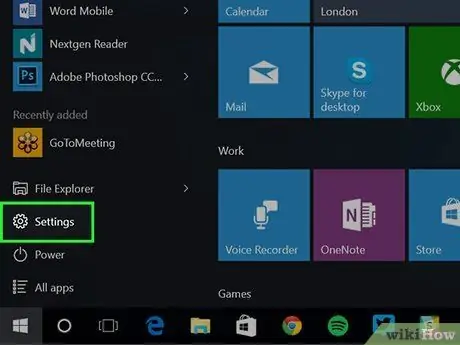
Korak 3. Otvorite Postavke
na Windowsima.
Da biste to učinili, kliknite Postavke ili ikonu zupčanika u izborniku Start.
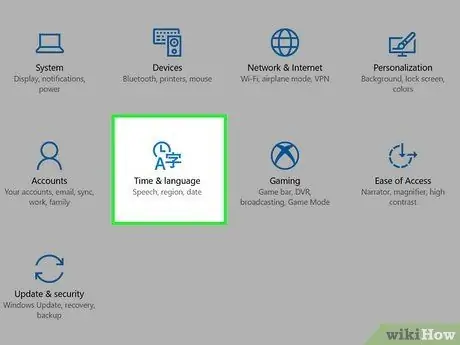
Korak 4. Kliknite Vrijeme i jezik
Nalazi se pored ikone znaka sata i velikih slova "A". Otvorit će se izbornik regionalnih postavki za računar.
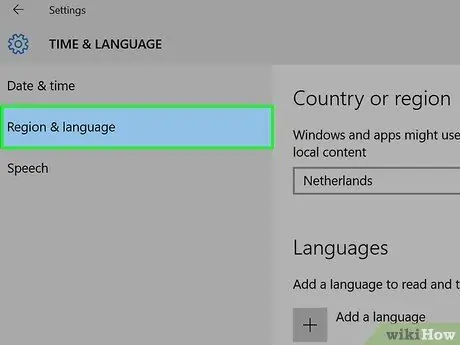
Korak 5. Kliknite na Jezik
Možete ga pronaći na bočnoj traci s lijeve strane izbornika Vrijeme i jezik. Pored velike ikone "A" i znaka. Otvorit će se meni Jezik. Pomoću ovog menija možete postaviti jezik instaliran na računaru.
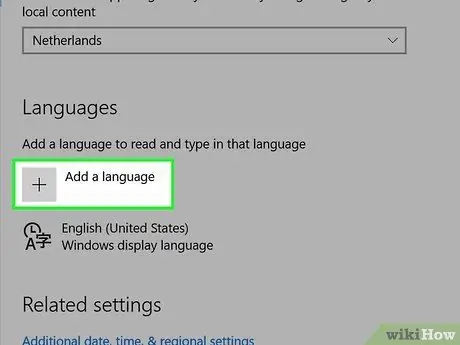
Korak 6. Kliknite ikonu +
Ikona se nalazi pod "Preferirani jezici" u meniju Jezik. Otvorit će se program za instalaciju jezika.
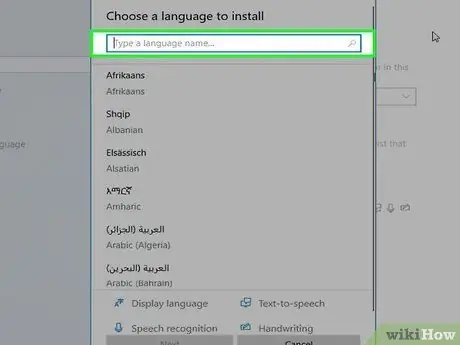
Korak 7. Unesite željeni jezik u polje za pretraživanje
Polje za pretraživanje nalazi se pri vrhu prozora "Odaberite jezik za instaliranje". Prikazat će se svi jezici koji odgovaraju rezultatima pretraživanja.
Neki jezici mogu ponuditi nekoliko opcija za različite regije
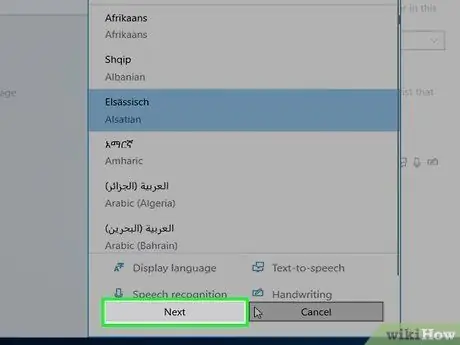
Korak 8. Odaberite željeni jezik, a zatim kliknite Dalje
Odaberite jezik koji želite koristiti klikom na njega. Nakon toga kliknite Sljedeći u donjem desnom uglu.
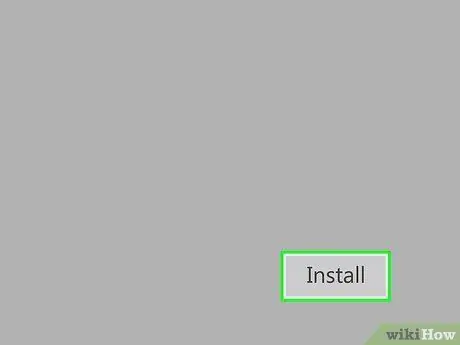
Korak 9. Kliknite Instaliraj
Nalazi se u donjem desnom uglu. Time ćete instalirati odabrani jezički paket.
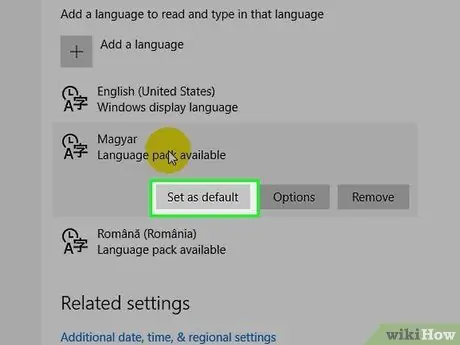
Korak 10. Kliknite na zadani jezik koji želite
Ako postoji više od jednog jezika, računar je možda odabrao pogrešan jezik tako da tastatura ne može pravilno da kuca. Odaberite jezik koji želite koristiti kao zadani i kliknite gumb "Postavi kao zadani".
Jezik prikaza će se promijeniti u novi zadani jezik kada se odjavite i prijavite
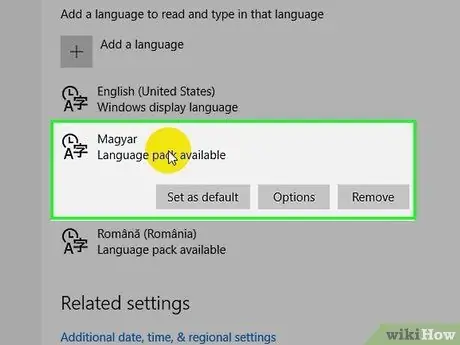
Korak 11. Kliknite na jezik po svom izboru
Svi instalirani jezici bit će prikazani pod "Preferirani jezici" u izborniku Jezik.
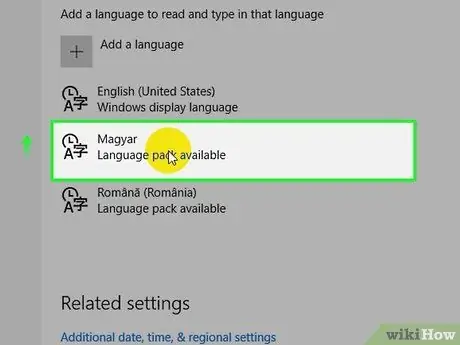
Korak 12. Kliknite ikonu strelice prema gore da biste jezike premjestili na vrh liste
Na taj način, jezik koji ste odabrali bit će na vrhu liste jezika. Jezik na vrhu liste pod "Jezik" je zadani jezik računara.
Alternativno, možete kliknuti na bilo koji jezik koji ne koristite, a zatim kliknite Ukloni da biste ga uklonili (deinstalirajte).
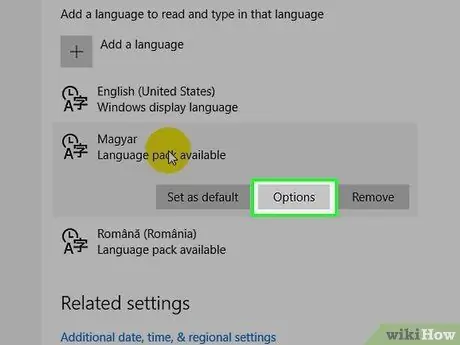
Korak 13. Pritisnite dugme Opcije
Učitat će se nekoliko drugih opcija za instalirani jezik. Ovdje možete prilagoditi postavke tastature.
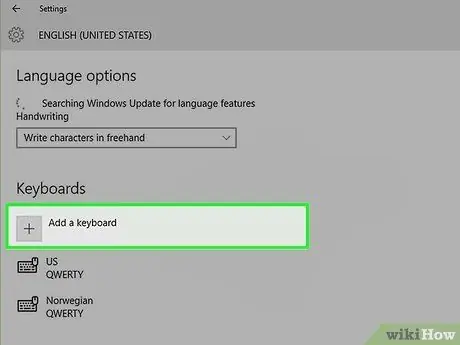
Korak 14. Pritisnite + i odaberite željeni raspored tastature
Ako uobičajeni raspored tastature nije naveden, kliknite ikonu plus (+) ispod "Tastatura" na lijevoj bočnoj traci. Zatim kliknite na raspored tastature koji želite da koristite. Ovo će dodati raspored tastature na listu dostupnih rasporeda tastature. Da biste promijenili trenutni raspored tastature, kliknite ikonu jezika koja se nalazi na programskoj traci (pogledajte korak 2).
- Tastature koje ne koriste raspored "QWERTY" prikazat će iskrivljene znakove kada pritisnete tipke za engleski.
- Takođe, možete kliknuti na raspored tastature ispod "Tastatura" na lijevoj bočnoj traci, a zatim izbrisati neželjene tastature.
Metoda 2 od 4: macOS računar
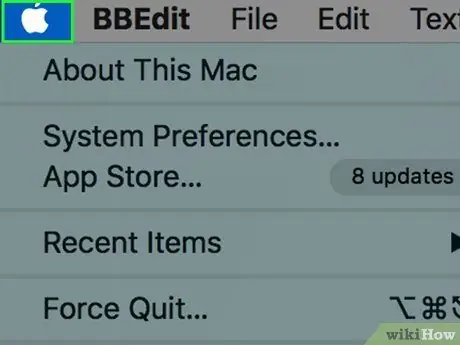
Korak 1. Prebacite se na jedan od jezika instaliranih na računaru
Postoji nekoliko načina za prebacivanje između instaliranih jezika:
- Pritisnite ikonu zastavice ili znaka na traci izbornika pri vrhu radne površine. Zatim odaberite željeni jezik i tipkovnicu.
- Pritisnite Command + Space za pomicanje kursora između instaliranih jezika.
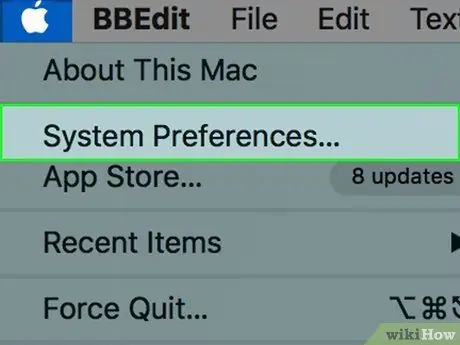
Korak 2. Kliknite Apple meni
a zatim odaberite Sistemske postavke.
Otvorit će se izbornik Postavke sistema koji se može koristiti za postavljanje dostupnih jezika unosa na računaru.
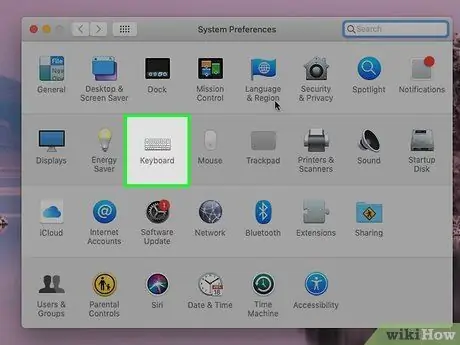
Korak 3. Pritisnite opciju Keyboard, čija je ikona u obliku tastature
Ovo će otvoriti postavke tastature računara.
Ako ne koristite Mac tastaturu, kliknite Promijenite tip tastature na kartici "Tastatura". Slijedite upute za otkrivanje vrste tastature koju koristite.
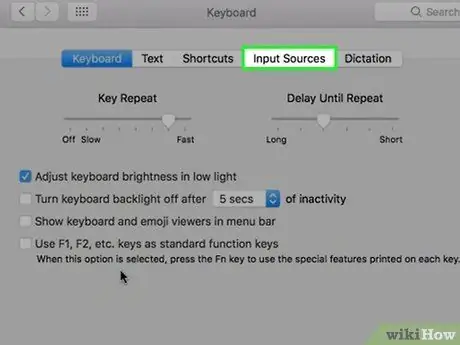
Korak 4. Kliknite karticu Izvori unosa
Ova kartica se nalazi pri vrhu menija Tastatura. Možete odabrati jezik instaliran na ovoj kartici.
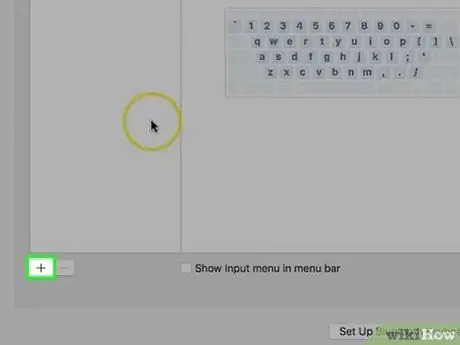
Korak 5. Kliknite + koji se nalazi ispod popisa jezika na lijevoj strani
Prikazat će se izbornik koji se može koristiti za dodavanje jezika.
Takođe, možete kliknuti na bilo koji jezik ili tastaturu na listi jezika i ukloniti taj jezik klikom na minus (-) ispod liste
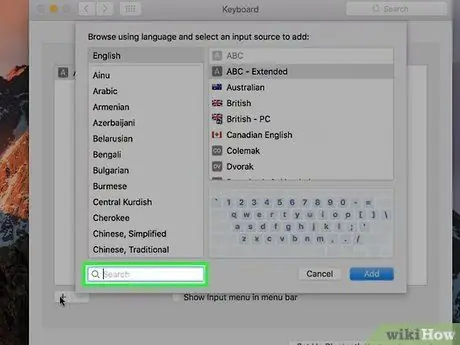
Korak 6. Pronađite željeni jezik
Potražite željeni jezik pomoću polja za pretraživanje u donjem desnom kutu. Prikazat će se bilo koji jezik koji odgovara vašem pretraživanju.
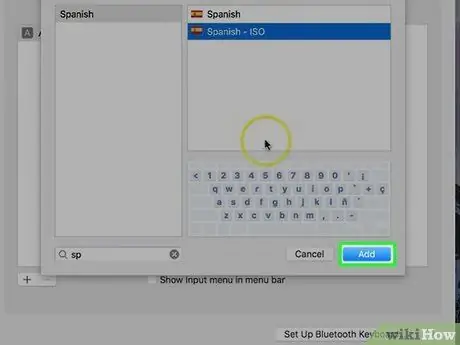
Korak 7. Odaberite željeni jezik, a zatim kliknite Dodaj
Odaberite jezik koji želite klikom na njega na popisu s desne strane. Nakon toga kliknite Dodati u donjem desnom kutu za dodavanje jezika. Možete dodati onoliko jezika koliko vam je potrebno. Odaberite željeni raspored tastature ili jezik klikom na ikonu zastavice ili znaka na traci menija pri vrhu ekrana.
Metoda 3 od 4: Windows 8 i 8.1
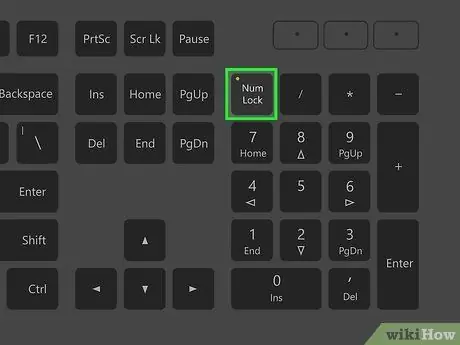
Korak 1. Provjerite dugme NumLock i Fn+NumLock.
Mnogi prijenosni računari pretvaraju neke tipke tipkovnice u brojeve kada je NumLock aktiviran. Svakako onemogućite ovu funkciju pritiskom na tipke "NumLock" ili "FN" + "NumLock". Pokušajte sada tipkati na tastaturi da vidite da li su se tasteri vratili u normalu. Ako ovi koraci ne riješe problem, možda je jezik koji ste odabrali neispravan.
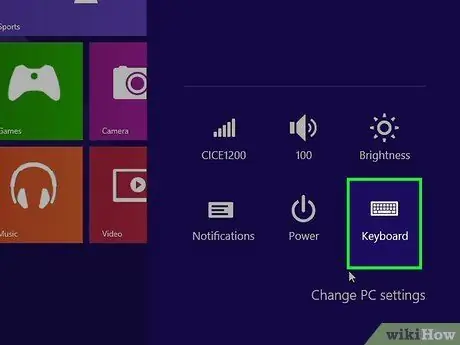
Korak 2. Prebacivanje između instaliranih tastatura
Postoji nekoliko načina za promjenu jezika unosa ako imate više tastatura instaliranih na računaru:
- Pritisnite dugme Jezik u sistemskoj paleti. Ovdje su skraćenice za trenutni jezik i raspored tastature. Zatim kliknite jezik koji želite koristiti. Ovo se pojavljuje samo ako imate instalirano više jezika ili tastature.
- Pritisnite i držite tipku Windows, a zatim pritisnite razmaknicu za prebacivanje između instaliranog jezika i tastature.
- Pritisnite i držite tipku Windows, a zatim pritisnite razmaknicu za kretanje između instaliranih tastatura.
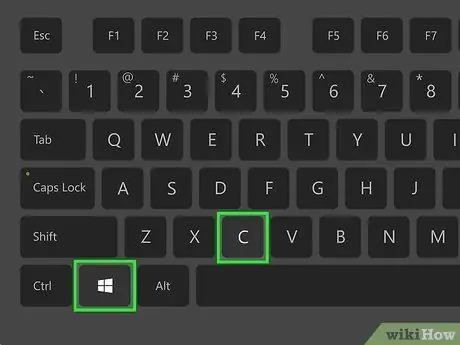
Korak 3. Otvorite meni Charms pritiskom na Win+C
Slijedite ovu metodu ako problem nije riješen pomoću gornjih koraka. Možete ga otvoriti i pomicanjem miša u donji desni kut ili prevlačenjem zdesna ulijevo po ekranu.
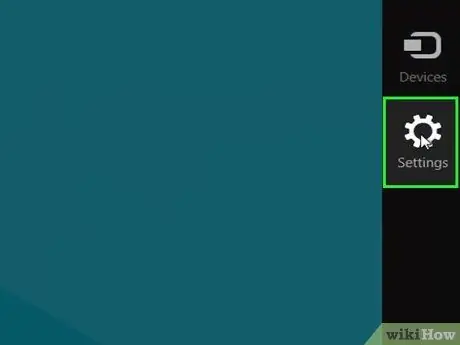
Korak 4. Kliknite Postavke
Ispod je ikone zupčanika na traci sa dugmadima. Otvorit će se izbornik Postavke.
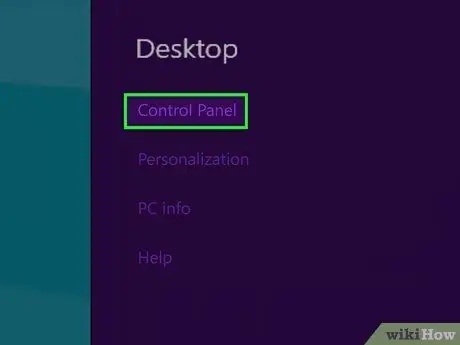
Korak 5. Pritisnite Control Panel (Kontrolna tabla)
Ovo će otvoriti Windows Control Panel.
Možete ga pronaći pod "Promijeni postavke računara" ili "više postavki računara" u donjem desnom kutu izbornika Postavke
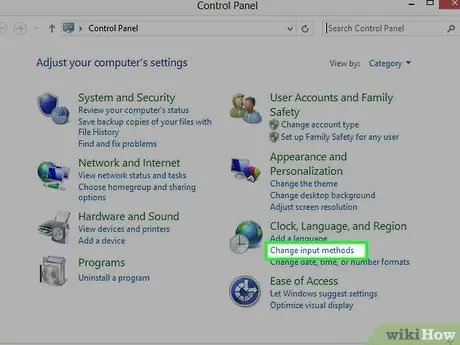
Korak 6. Kliknite Promijeni način unosa
Ova se opcija nalazi pod "Sat, jezik i regija" na upravljačkoj ploči. Naći ćete ih pored ikona sata i globusa.
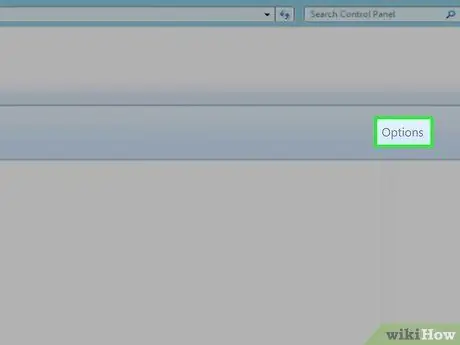
Korak 7. Pritisnite Opcije
Ova opcija se nalazi desno od jezika odabranog u izborniku "Promijenite jezičke postavke".
- Ako je izabran pogrešan jezik, kliknite željeni jezik na listi jezika. Odaberite dugme na kojem piše Pomakni se gore iznad liste jezika sve dok jezik koji ste odabrali ne bude na vrhu liste.
- Ako jezik koji želite nije naveden, kliknite Dodaj jezik na vrhu menija, a zatim odaberite željeni jezik. Nakon toga preuzmite jezički paket.
- Osim toga, možete kliknuti Ukloni pored neželjene tastature ili načina unosa u prozoru "Opcije jezika" da biste je uklonili.
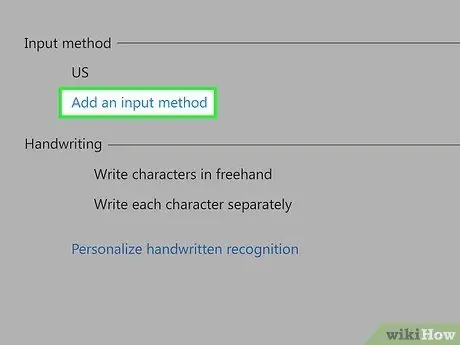
Korak 8. Kliknite Dodaj metodu unosa
Ovo plavo dugme za tekst nalazi se u području na kojem piše "Način unosa".
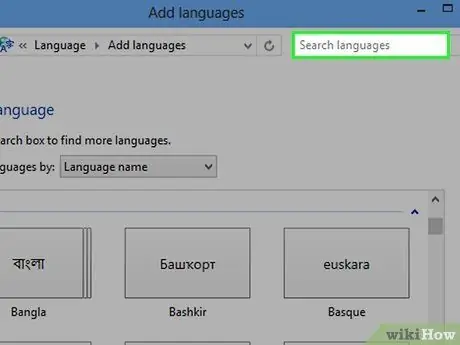
Korak 9. Unesite željeni jezik ili raspored tastature u polje za pretragu
Polje za pretraživanje možete pronaći u gornjem desnom uglu prozora "Način unosa". Ovo će prikazati listu rasporeda tastature i metoda unosa.
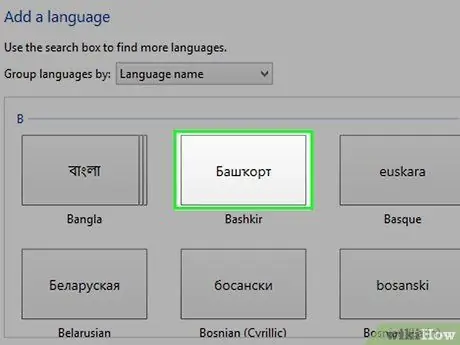
Korak 10. Kliknite željeni raspored tastature
Nalazi se na listi rasporeda tastature i metoda unosa. Odabrat će se željeni način unosa.
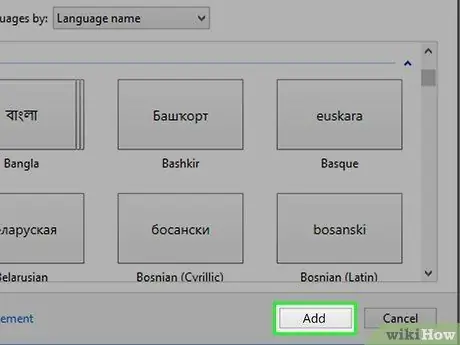
Korak 11. Kliknite Dodaj
Nalazi se u donjem desnom uglu prozora "Metoda unosa". Dodaće se željeni način unosa, a na ekranu računara će se ponovo prikazati meni "Jezičke opcije".
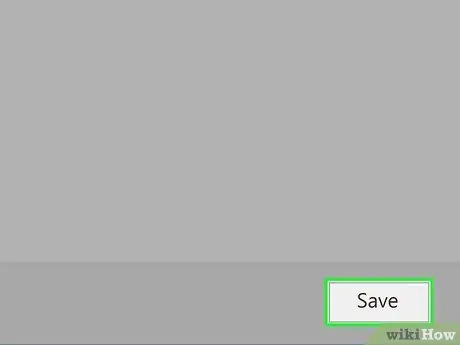
Korak 12. Kliknite Spremi u donjem desnom kutu izbornika "Jezičke opcije"
Jezik unosa i postavke tastature će biti sačuvane. Možete se prebaciti na željeni jezik i unos sa tastature klikom na ikonu jezika na traci zadataka (pogledajte korak 2).
Metoda 4 od 4: Windows 7
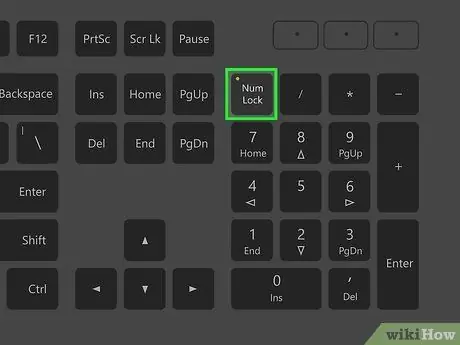
Korak 1. Provjerite dugme NumLock i Fn+NumLock.
Mnogi prijenosni računari pretvaraju neke tipke tipkovnice u brojeve kada je NumLock aktiviran. Svakako onemogućite ovu funkciju pritiskom na tipke "NumLock" ili "FN" + "NumLock". Pokušajte sada tipkati na tastaturi da vidite da li su se tasteri vratili u normalu. Ako ovi koraci ne riješe problem, možda je jezik koji ste odabrali neispravan.
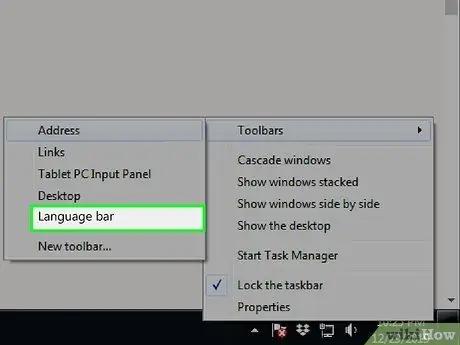
Korak 2. Prebacivanje između instaliranih tastatura
Ako na vašem računaru ima instalirano više tastatura i želite da promenite raspored, to možete učiniti na sledeće načine:
- Kliknite na ikonu u obliku tastature na traci zadataka u donjem desnom kutu ekrana. Možete ga pronaći pored sistemske ladice. Ako je ne možete pronaći, desnom tipkom miša kliknite traku zadataka, a zatim odaberite "Alatne trake" → "Jezična traka".
- Pritisnite i držite tipku Windows i pritisnite razmaknicu za prebacivanje između instaliranih jezika.

Korak 3. Pritisnite Start
na Windowsima.
Gumb ima Windows logotip koji je prema zadanim postavkama u donjem desnom kutu.
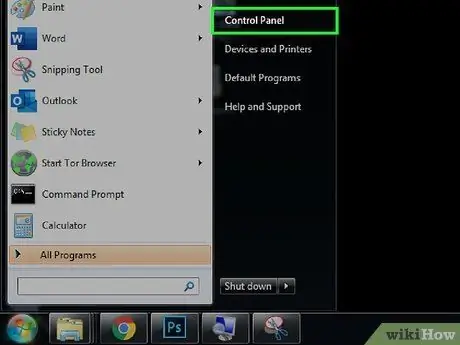
Korak 4. Pritisnite Control Panel (Kontrolna tabla) koja se nalazi sa lijeve strane Start menija
Prikazat će se stranica Control Panel. Pomoću kontrolne ploče možete ukloniti neželjene tastature ili instalirati potrebne tastature.
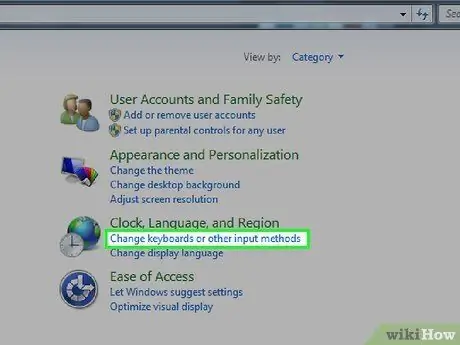
Korak 5. Kliknite Promijeni tastaturu ili neki drugi način unosa
Ova opcija se nalazi pod "Sat, jezik i regija" na upravljačkoj ploči. Naći ćete ih pored ikona u obliku globusa.
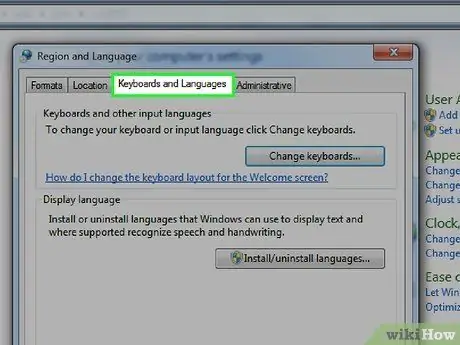
Korak 6. Kliknite karticu Tastature i jezici
Ova kartica se nalazi pri vrhu prozora "Regija i jezici". Otvorit će se opcije tastature računara.
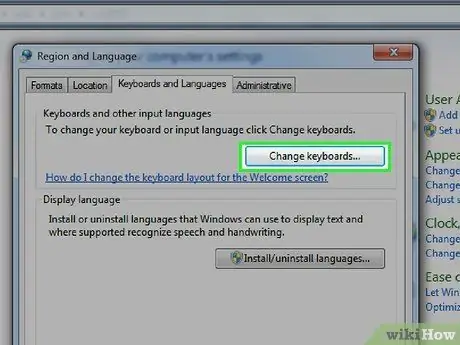
Korak 7. Kliknite Promijeni tastaturu pri vrhu menija
Pojavit će se novi prozor s popisom instaliranih tastatura.
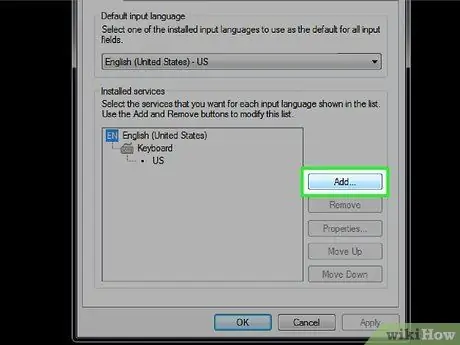
Korak 8. Pritisnite dugme Dodaj
Ako željeni jezik nije na popisu, možete kliknuti "Dodaj" da biste istražili sve dostupne jezike unosa.
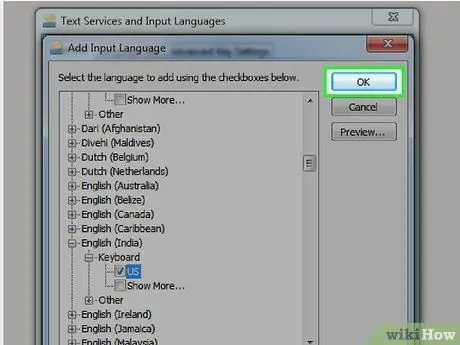
Korak 9. Kliknite na željeni jezik i označite raspored tastature koji želite koristiti
Na listi jezika kliknite željeni jezik koji će prikazati popis dostupnih regija i rasporeda tastature. Potvrdite izbor u polju za potvrdu pored rasporeda tastature koji želite.
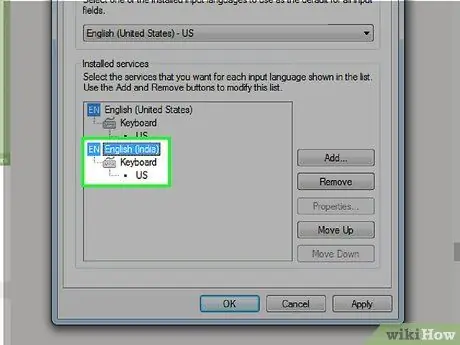
Korak 10. Pritisnite U redu
Jezik i raspored tastature koje ste odabrali će biti dodani.
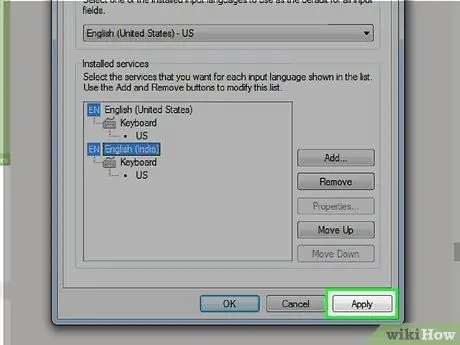
Korak 11. Odaberite željeni raspored tastature
Odaberite željeni jezik i unos pomoću tastature pomoću padajućeg menija koji se nalazi ispod "Zadani jezik unosa".
- Također, možete kliknuti na jezik i raspored tastature koji ne želite na listi "Instalirane usluge", a zatim kliknite Ukloni desno od nje za brisanje tog jezika i unosa sa tastature.
- Kliknite na tipkovnički unos koji ste odabrali na popisu prije "Instalirane usluge", a zatim kliknite Pomakni se gore dok unos koji ste odabrali ne bude na vrhu liste.
Korak 12. Kliknite Primijeni
Time ćete primijeniti postavke jezika i tastature na računaru. Možete se prebaciti na željeni način unosa sa tastature klikom na ikonu tastature u sistemskoj paleti koja se nalazi pri dnu ekrana (pogledajte korak 2).






